Exercício – Criar um cluster do HDInsight por meio do portal do Azure
Neste exercício, você criará um cluster do Azure HDInsight Spark usando o portal do Azure:
- No portal do Azure (https://portal.azure.com), selecione Criar um recurso > Análise > HDInsight
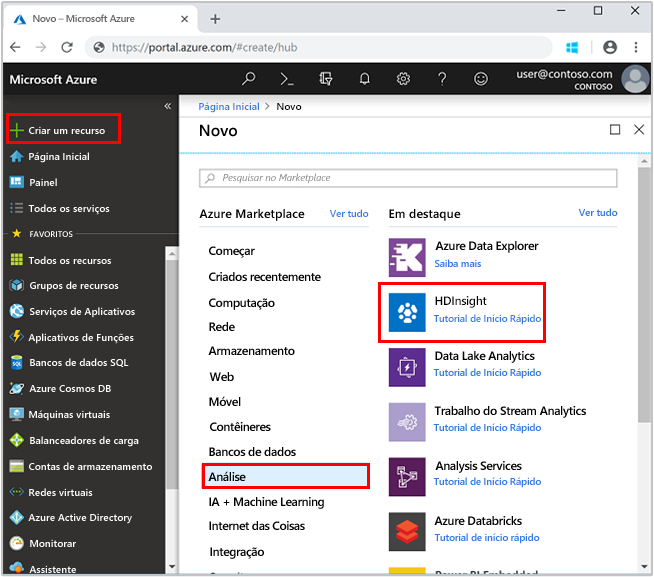
- Em Noções básicas, forneça os seguintes valores:
| Propriedade | Descrição |
|---|---|
| Subscription | No menu suspenso, selecione uma assinatura do Azure usada para este cluster. |
| Resource group | Especifique se deseja criar um novo grupo de recursos ou usar um existente. |
| Nome do cluster | Dê um nome ao seu cluster do Azure HDInsight Spark, por exemplo, myspark2019. |
| Location | Selecione um local para o grupo de recursos. |
| Tipo de cluster | Selecione Spark como o tipo de cluster. |
| Versão do cluster | Esse campo será preenchido automaticamente com a versão padrão depois que o tipo de cluster tiver sido selecionado. Selecione Spark 2.4 (HDI 4.0). |
| Nome de usuário de logon do cluster | Insira o nome de usuário de logon do cluster. O nome padrão é admin. Use essa conta fazer logon no Jupyter Notebook. |
| Senha de logon do cluster | Insira a senha de logon do cluster. |
| Nome de usuário do Secure Shell (SSH) | Insira um Nome de Usuário SSH. Por padrão, essa conta tem a mesma senha que a conta de nome de usuário de logon do cluster. |
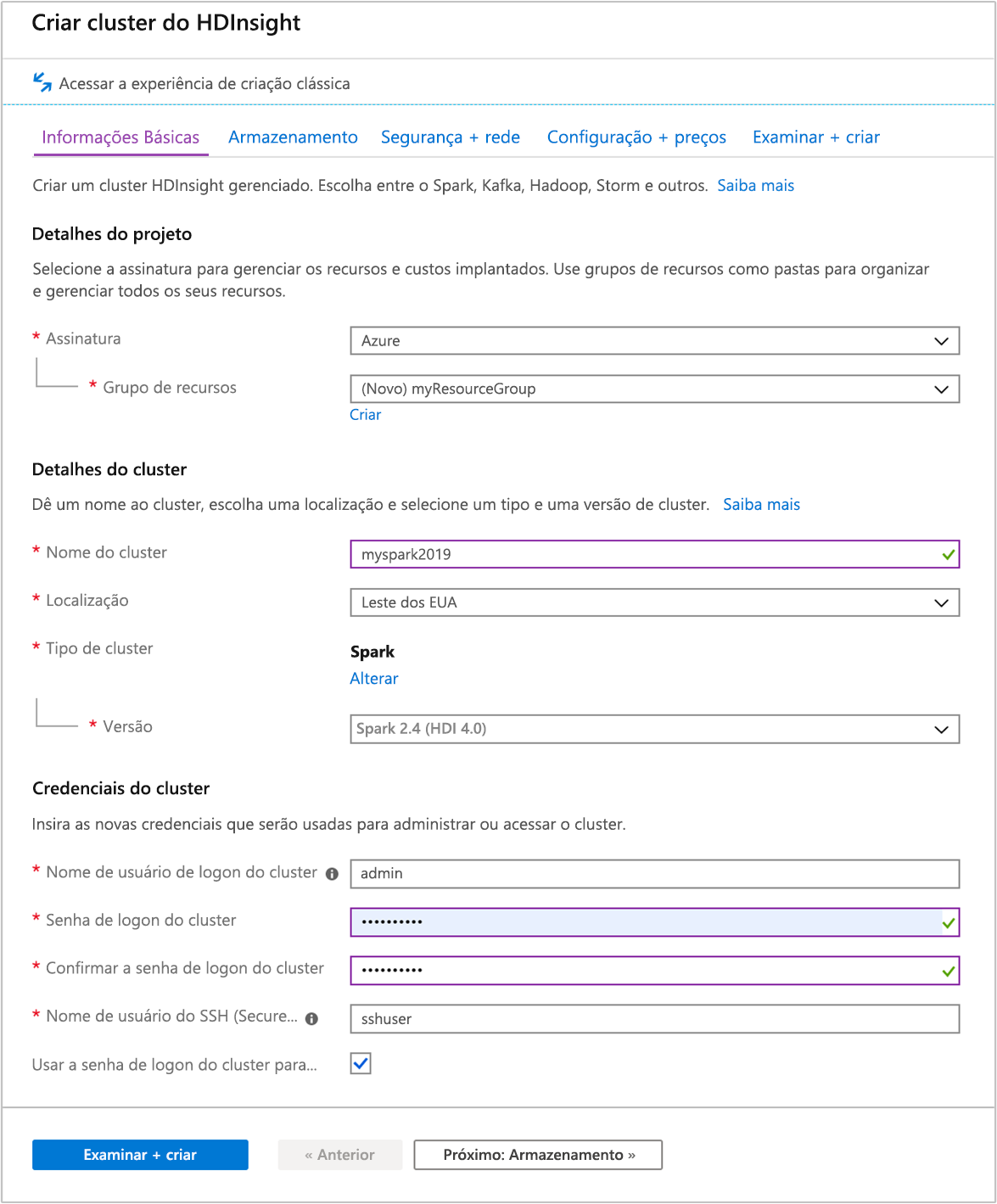
Selecione Avançar: armazenamento >> para continuar na página Armazenamento. Observação: verifique se a conta de armazenamento está na mesma região que o cluster que você está criando
Em Armazenamento, forneça os seguintes valores:
| Propriedade | Descrição |
|---|---|
| Tipo de armazenamento primário | Use o valor padrão Armazenamento do Azure. |
| Método de seleção | Use o valor padrão Selecione na lista. |
| Conta de armazenamento primária | Use o valor preenchido automaticamente. |
| Contêiner | Use o valor preenchido automaticamente. |
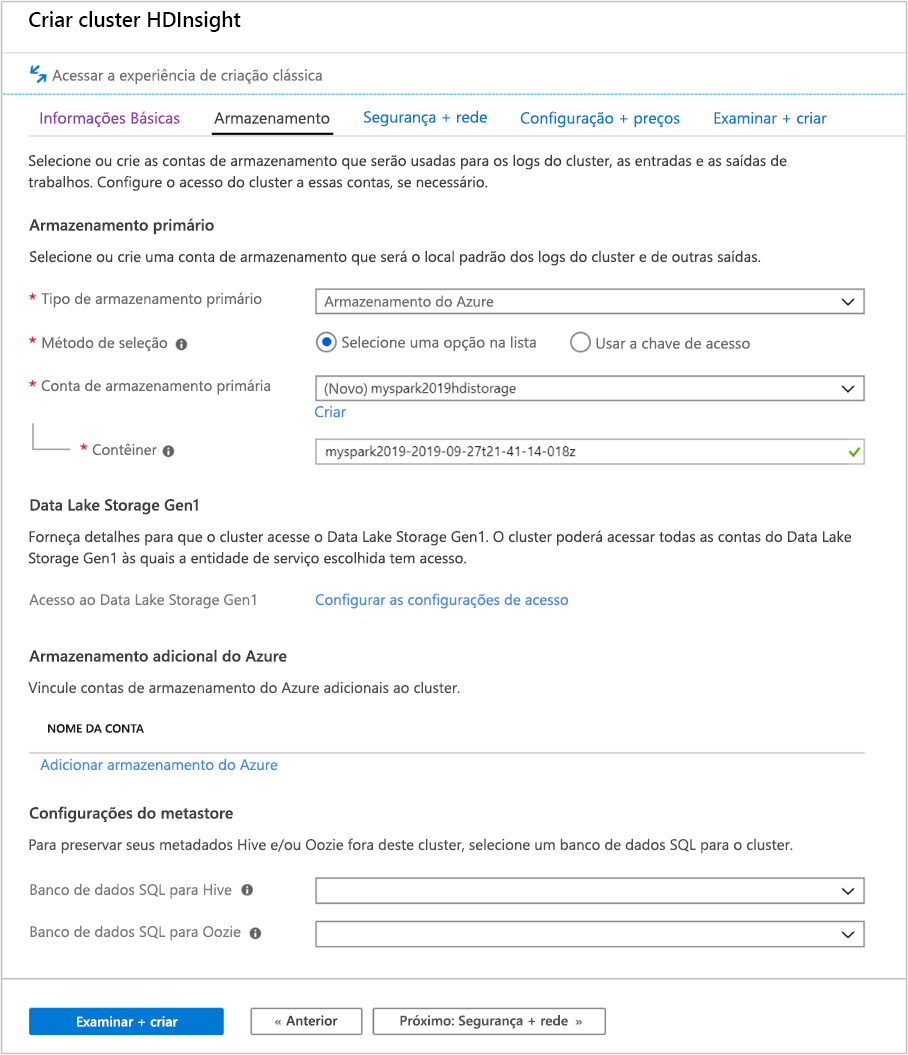
Selecione Examinar + criar para continuar.
Em Examinar + criar, selecione Criar. Demora cerca de 20 minutos para criar o cluster. O cluster deve ser criado antes de prosseguir para a próxima sessão.